Escribir texto en un dispositivo, sobre todo texto largo, implica que necesitamos borrar, editar, reordenar y realizar cambios para que el producto final sea exactamente el que queremos. Todos sabemos qué tecla tocar para borrar una palabra pero, ¿y para borrar hacia adelante?
Tanto si queremos borrar un párrafo entero como las últimas letras que hayamos escrito usaremos la misma tecla, la tecla de borrar, que se encuentra en la parte derecha del teclado. Al presionar la tecla borramos el texto escrito siempre hacia atrás, es decir, hacia la izquierda partiendo de la posición del cursor.
Es de gran utilidad que, cuando lo necesitemos, sepamos cómo borrar hacia adelante o borrar hacia la derecha de la posición del cursor. Suprimir, si vienes de Windows. Esto es algo que podemos hacer tanto en el Mac como en el iPad, siempre que en este último utilicemos un teclado físico.
Cómo borrar hacia adelante en nuestro Mac

Borrar hacia adelante en el Mac es de lo más sencillo, simplemente usaremos la siguiente combinación de teclas:
fn + Borrar
Recordemos que la tecla fn es la que se encuentra en la parte inferior izquierda del teclado. Podemos mantener la tecla fn pulsada e ir presionando la tecla borrar todas las veces que queramos o incluso mantener ambas presionadas para borrar a más velocidad.
Cómo borrar hacia adelante en nuestro iPad
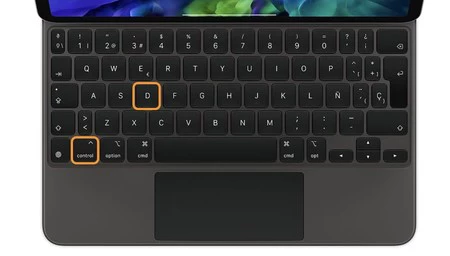
En el iPad, para poder borrar hacia adelante necesitamos usar un teclado físico. Si estamos usando un teclado de ordenador, como pude ser el Magic Keyboard de nuestro iMac o similar o cualquier otro teclado que disponga de tecla fn, simplemente usaremos la misma combinación de teclas que acabamos de ver.
Lo más habitual, por otra parte, es que en el iPad estemos usando el nuevo Magic Keyboard para iPad o la funda Smart Keyboard Folio. Los teclados de estas fundas sustituyen la tecla fn por la tecla de la bola del mundo para cambiar de teclado, por lo que usaremos otra combinación de teclas:
Control (⌃) + D
Podemos, como antes, presionarla una sola vez o presionar la D varias veces mientras mantenemos la tecla Control presionada, o incluso mantener ambas presionadas para borrar de forma más rápida. Cabe decir que podemos presionar la tecla bola del mundo y la de borrar, igual que haríamos en el Mac, pero en este caso tan pronto soltemos la tecla de la bola del mundo veremos el selector de cambio de teclado si tenemos más de uno.

Podría parecer que la capacidad de borrar hacia adelante es de poca utilidad, que podemos utilizar el ratón para colocarnos exactamente donde queremos y luego borrar hacia atrás. Cierto, podemos hacerlo y todo es cuestión de gustos, pero por experiencia he podido comprobar que una vez te acostumbras a poder borrar contenido en ambas direcciones y lo integras en el flujo de trabajo tener que ir haciendo clics parece lento y poco eficiente. Si tu trabajo implica escribir mucho mandando correos o escribiendo mensajes instantáneos, esto puede acabar ahorrándote horas a lo largo de los meses.
Un pequeño apunte sobre el iPhone: podemos usar las mismas combinaciones de teclas que acabamos de ver, pero, como con el iPad necesitamos un teclado físico algo que, en general, es bastante menos habitual.
¿Quieres más? También podemos borrar, ya sea hacia adelante o hacia atrás, mientras presionamos la tecla Opción (⌥) o la tecla Comando (⌘) para borrar palabras o líneas enteras (respectivamente). Un truco que también sirve cuando usamos las flechas para desplazarnos (o seleccionar, usando Shift (⇧)).
Imagen | Alexandar Todov
En Applesfera | He descubierto este truco en mi Mac y todo ha cambiado: el Dock de aplicaciones ahora es mucho más rápido





Ver 14 comentarios